Numerosos usuarios de iOS han expresado recientemente preocupaciones sobre sus iPhones que solicitan un código de acceso después de un reinicio. Enfrentar una situación de bloqueo en su iPhone implica perder la capacidad de hacer llamadas, enviar mensajes de texto y acceder a sus datos, incluidas fotos, videos y aplicaciones. Las personas que experimentan tales problemas a menudo intentan auto-resolución, solo para darse cuenta de que el problema persiste.
Si ha encontrado este problema, siga leyendo para obtener varias soluciones para abordar los problemas, como qué hacer si mi iPhone requiere un código de acceso después de reiniciar. Antes de profundizar en las soluciones, es crucial comprender las razones por las cuales su código de acceso se requiere cuando el iPhone se reinicia. Los siguientes pasos proporcionarán una descripción completa de los detalles del iPhone que requiere un código de acceso después de reiniciar el problema.
Parte 1: ¿Por qué su iPhone requiere contraseña después de reiniciar?
Varios factores pueden llevar a su solicitud de iPhone para una contraseña después de un reinicio. Estos factores potenciales incluyen:
- Si ha establecido un código de acceso de bloqueo de pantalla, solicitará un código de acceso cada vez que reinicie el dispositivo.
- Puede establecer involuntariamente un nuevo código de contraseña durante la configuración inicial después de la pantalla Hello.
- Otra causa potencial podría ser errores específicos en iOS que activan el iPhone para solicitar un código de acceso después de un simple reinicio.
Independientemente de la causa, puede usar los siguientes métodos para abordar el problema y evitar que el problema del iPhone requiere su código de acceso después de reiniciar.
Parte 2: ¿Cómo desbloquear iPhone requiere contraseña después de reiniciar?
Supongamos que reinició su iPhone como lo hace normalmente, pero inesperadamente, comienza a pedirle un código de acceso. En ese caso, es posible que le resulte confuso qué hacer, ya que probablemente no tenga idea de qué código de contraseña ingresar. Hemos compilado varias técnicas para abordar el iPhone requiere un código de acceso después de reiniciar el problema. Sigue leyendo para recuperar el acceso a tu iPhone sin problemas.
- Forma 1. Force reiniciar iPhone/iPad
- Forma 2. Desbloquee iPhone con su código de acceso anterior – iOS 17
- Forma 3. Borrar iPhone/iPad – iOS 15.2 o posterior
- Forma 4. Desbloquear iPhone sin contraseña
- Forma 5. Restaurar iPhone a través de iTunes
- Forma 6. Borrar iPhone/iPad a través de iCloud
Forma 1. Force reiniciar iPhone/iPad
Si no estableció un código de acceso, pero su iPhone lo solicita, entonces intente un reinicio de la fuerza. Tenga en cuenta que el proceso para la fuerza reiniciar un iPhone varía según el modelo.
Force Reiniciar iPhone 8 o posterior
Para iniciar una fuerza, reiniciar en iPhone 8, iPhone X, iPhone XS, iPhone XR, iPhone SE (2º) o cualquier iPhone 11, iPhone 12, iPhone 13 Modelos, siga estos pasos:
- Presione y suelte rápidamente el botón de volumen hacia arriba.
- Presione y suelte rápidamente el botón de volumen hacia abajo.
- Mantenga presionado el botón lateral.
- Suelte el botón lateral cuando aparezca el logotipo de Apple.
Force reiniciar la serie iPhone 7
Para forzar reiniciar un iPhone 7/7 Plus, debe presionar y mantener presionado el botón lateral y el botón de volumen hacia abajo al mismo tiempo. Suelte los botones cuando vea el logotipo de Apple.
Force Reiniciar iPhone 6 o antes
Para iniciar una fuerza reiniciar en el iPhone SE (1er), iPhone 6/6 Plus o modelos anteriores, siga estos pasos:
- Mantenga presionado el botón de inicio y el botón lateral al mismo tiempo.
- Suelte los dos botones cuando vea el logotipo de Apple.
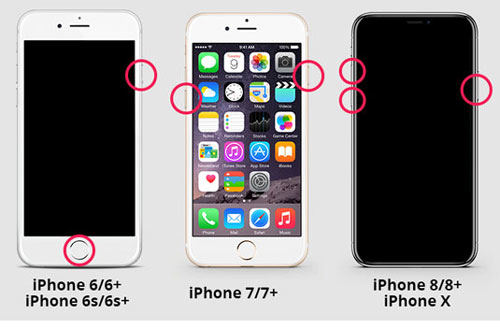
Forma 2. Desbloquee iPhone con su código de acceso anterior – iOS 17
En iOS 17, iPados 17 y versiones posteriores, la función de reinicio de código de contraseña le permite mantener el acceso al dispositivo si olvida su código de acceso recientemente actualizado. Cuando cambia su código de acceso, esta característica proporciona una ventana de 72 horas donde su código de acceso anterior aún se puede usar para desbloquear su iPhone o iPad. Sin embargo, es esencial cambiar el código de acceso inmediatamente después de utilizar el antiguo durante este plazo especificado.
Así es como puede desbloquear su iPhone con su código de acceso anterior:
- Intente ingresar su código de acceso en la pantalla de bloqueo del dispositivo cinco veces, activando la pantalla «iPhone no disponible» y provocando un retraso para los intentos posteriores.
- Una vez posible, seleccione el «Olvidó el código de contraseña?» opción ubicada en la esquina inferior de la pantalla.
- Seleccione «Ingrese el código de acceso anterior».
- Ingrese su código de acceso anterior y siga las instrucciones en pantalla para establecer un nuevo código de acceso.
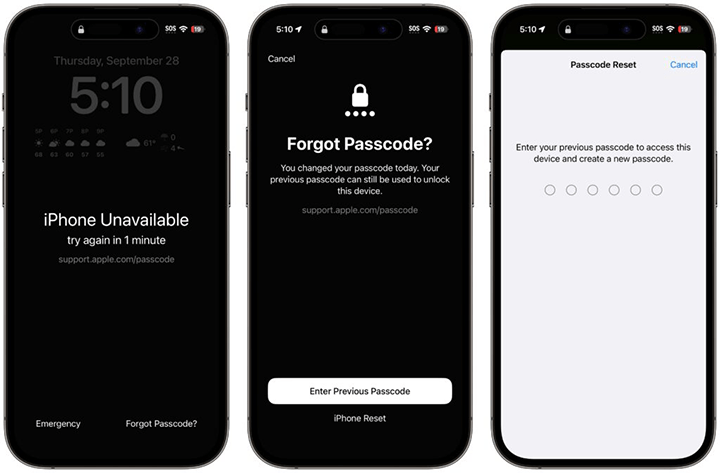
Forma 3. Borrar iPhone/iPad – iOS 15.2 o posterior
Después de ingresar códigos de acceso incorrectos varias veces, su iPhone o iPad mostrarán un mensaje no disponible o una pantalla de bloqueo de seguridad debido a un código de acceso olvidado. En ese caso, puede usar su ID y contraseña de Apple para borrar y restablecer su dispositivo sin confiar en una computadora.
Antes de iniciar el reinicio en su dispositivo, asegúrese de que se cumplan las siguientes condiciones:
- Su dispositivo debe estar ejecutando iOS 15.2, iPados 15.2 o una versión posterior.
- Su iPhone, iPad o iPod Touch debe conectarse a una red celular o wi-Fi.
- Es esencial tener su ID de Apple y la contraseña correspondiente utilizada durante la configuración inicial de su dispositivo.
Si está utilizando un ESIM en iOS 16 o una versión anterior, debe comunicarse con su operador de antemano, solicitando un código QR para reconfigurar su ESIM. Sigue estos pasos:
- Toque la opción «Olvidé PassCode» en la pantalla no disponible para iPhone.
- Seleccione «Restablecimiento de iPhone».
- Ingrese su contraseña de ID de Apple para cerrar su identificación de Apple en el dispositivo.
- Toque «Borrar iPhone» para borrar permanentemente todos los datos y configuraciones. Si está utilizando un ESIM con iOS 17 o posterior, puede mantener sus datos ESIM y borrar los datos o eliminar su ESIM y borrar los datos.
- Después de que su dispositivo se reinicie, siga las instrucciones en pantalla para configurarlo nuevamente, restaurar los datos y la configuración desde una copia de seguridad y establecer un nuevo código de acceso.
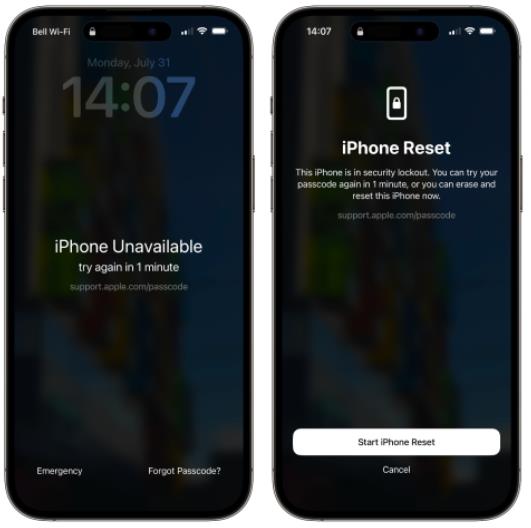
Forma 4. Desbloquear iPhone sin contraseña
Asegurar la seguridad de su iPhone a través de un bloqueo de contraseña de pantalla es crucial para proteger su privacidad. Pero los problemas ocurren cuando alguien pierde el seguimiento del código de acceso. Afortunadamente, ItoolTab Desbloqueo del desbloqueador de pantalla del iPhone proporciona una manera fácil de eliminar diferentes bloqueos de pantalla.
- Puede eliminar la contraseña de 4/6 dígitos, código numérico/alfanumérico personalizado, ID de cara e ID de contacto.
- Con 3 simples pasos, puede recuperar el acceso completo a su iPhone/iPad/iPod Touch.
- Admite el último iOS 17 y iPhone 15.
- Además, también puede eliminar el bloqueo de activación de iCloud, desbloquear la ID de Apple sin contraseña, omitir MDM y restablecer el código de contraseña del tiempo de pantalla sin pérdida de datos.
Los siguientes pasos describen el proceso simple para desbloquear el código de acceso de la pantalla en su iPhone, iPad o iPod Touch usando Desbloquear:
Paso 1 Instale desbloquear en su computadora Windows o Mac. En la interfaz principal, elija «Desbloquee la contraseña de pantalla» para proceder. Conecte su dispositivo a la computadora, y el programa debe detectarlo automáticamente.
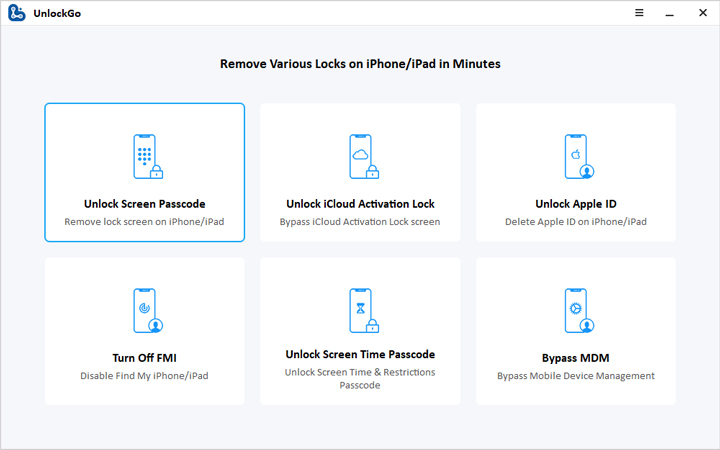
Paso 2 Descargue el último paquete de firmware especificando una ruta de guardado y seleccionando «Descargar». Si ya ha descargado el firmware, haga clic en «Seleccionar» para importarlo al programa. El paquete de firmware puede ser grande, por lo que se recomienda una conexión a Internet estable para una descarga más rápida.
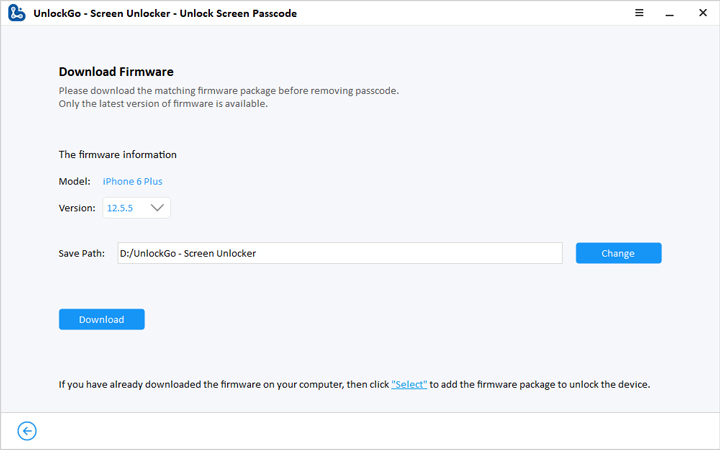
Paso 3 Después de descargar el firmware, inicie la eliminación de contraseñas de iPhone seleccionando «Desbloquear ahora». Asegúrese de que su dispositivo permanezca conectado durante todo el proceso, lo que puede llevar varios minutos.
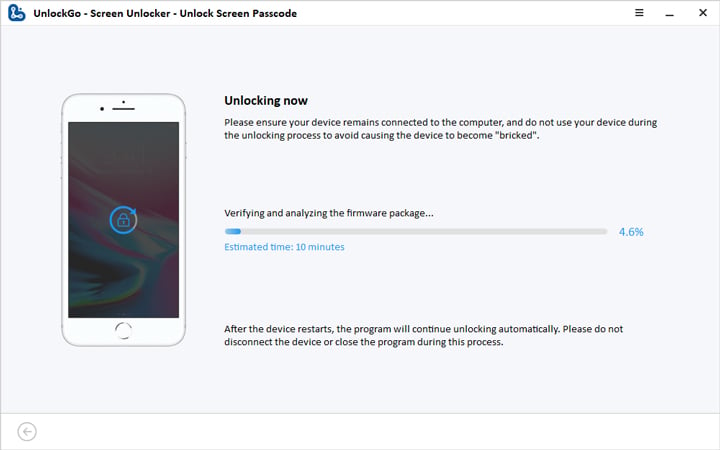
Una vez que la contraseña del dispositivo se elimina correctamente, puede configurar una nueva contraseña, ID de contacto y configuración de ID facial para su iPhone. Restaurar sus datos de una copia de seguridad anterior de iTunes/iCloud si es necesario.
Forma 5. Restaurar iPhone a través de iTunes
Realizar una restauración de iTunes es un método efectivo para eliminar cualquier código de contraseña de ajuste inadvertido durante la configuración del iPhone. Simultáneamente, actualiza el iPhone a la última versión de iOS, abordando posibles errores que podrían hacer que el dispositivo solicite un código de acceso anterior después de un reinicio. Sin embargo, iTunes no responde o se atasca mientras prepara el iPhone para su restauración durante el proceso de restauración. Esta puede ser una experiencia frustrante.
Asegúrese de que su iPhone tenga suficiente energía (al menos un 50% recomendado) y siga estos pasos:
- Instale los últimos iTunes en una computadora de Windows con Windows 10 o posterior. Si iTunes está abierto, cierre o salga.
- Conecte el iPhone a su computadora con un cable USB Apple y coloque el iPhone en modo de recuperación utilizando la potencia y el volumen (o el inicio de los botones para iPhone 6s y anteriores).
- Una vez que el iPhone esté en modo de recuperación, abra iTunes en su computadora y haga clic en «Restaurar iPhone».
- Siga las indicaciones proporcionadas por iTunes para restaurar el iPhone. Este proceso puede tomar más 15 minutos.
- Después de la restauración, su iPhone reiniciará y mostrará automáticamente una pantalla de «hola» en varios idiomas. Continúe con la configuración inicial después de la pantalla Hello.
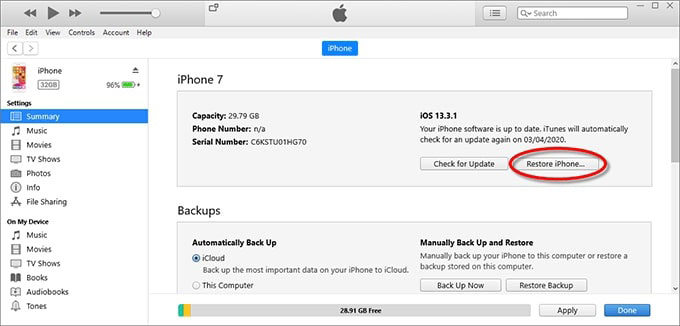
Forma 6. Borrar iPhone/iPad a través de iCloud
Si se encuentra con el problema de su iPhone/iPad, todavía pide un código de acceso después de reiniciar y no tiene el código de acceso, pero está conectado a Wi-Fi o red celular, siga estos pasos:
- Visite el sitio web de iCloud desde otro iPhone o computadora.
- Proporcione su ID y contraseña de Apple.
- Haga clic en «Buscar iPhone».
- Seleccione el dispositivo y haga clic en «Borrar» para eliminarlo y su código de acceso.
- Después de completar, verá la pantalla «Hola».
- Siga las instrucciones en pantalla para configurar un nuevo código de acceso.
- Una vez configurado, recupere sus datos de la copia de seguridad de iCloud.
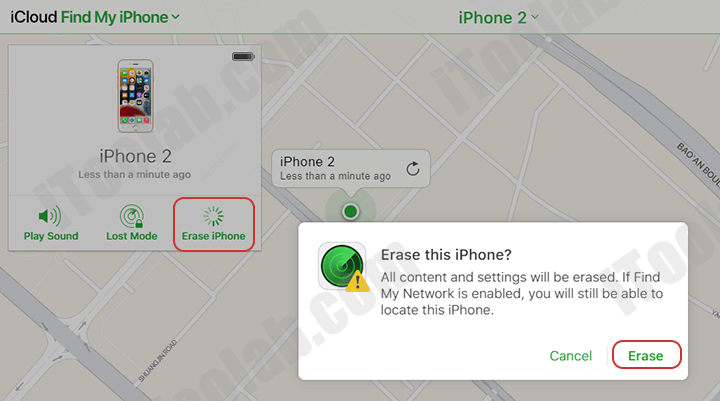
Conclusión
Su iPhone o iPad puede solicitar un código de acceso después de reiniciar, causando confusión. Los métodos descritos anteriormente ofrecen soluciones para abordar este problema. Entre estos, ItoolTab Desbloqueo de la pantalla del iPhone es el más efectivo, que proporciona pasos y características integrales para resolver tales problemas sin esfuerzo. Recuerde usar esta herramienta para una experiencia de desbloqueo más suave.
RELATED: Guía Probada para Solucionar el Parpadeo de Pantalla del iPhone Después de la Actualización a iOS 17
